普通商品照片看往ai怎么更换背景使用说明?
很多用户不想请摄影师?也不想请美工?也没有好的背景那么就用看往Ai商品图功能可以快手帮您几分钟创作出适合的美观的图片
1、注册后点击AI背景更换功能
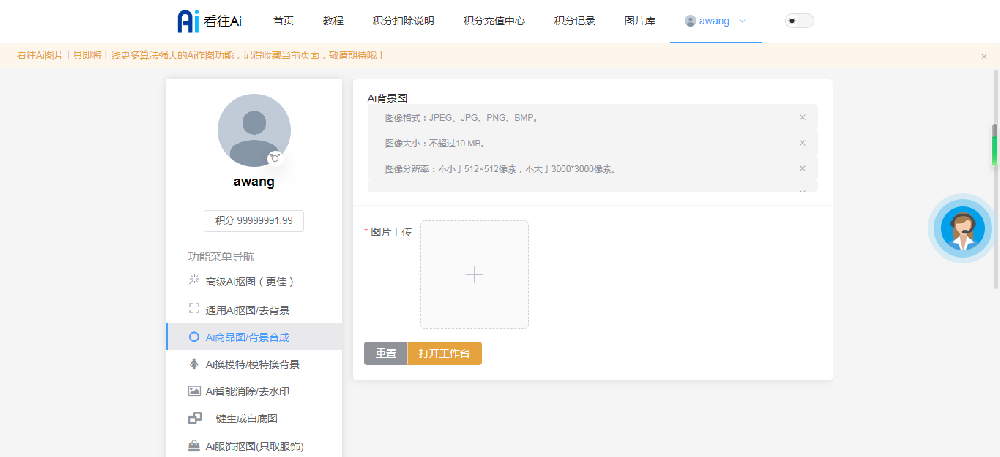
2、上传您的产品图或者随手拍的商品图,建议拍摄自己产品图时候将产品放置于白色背景处拍摄,或者用A4纸作为背景拍摄,这样抠出的图片会更好。

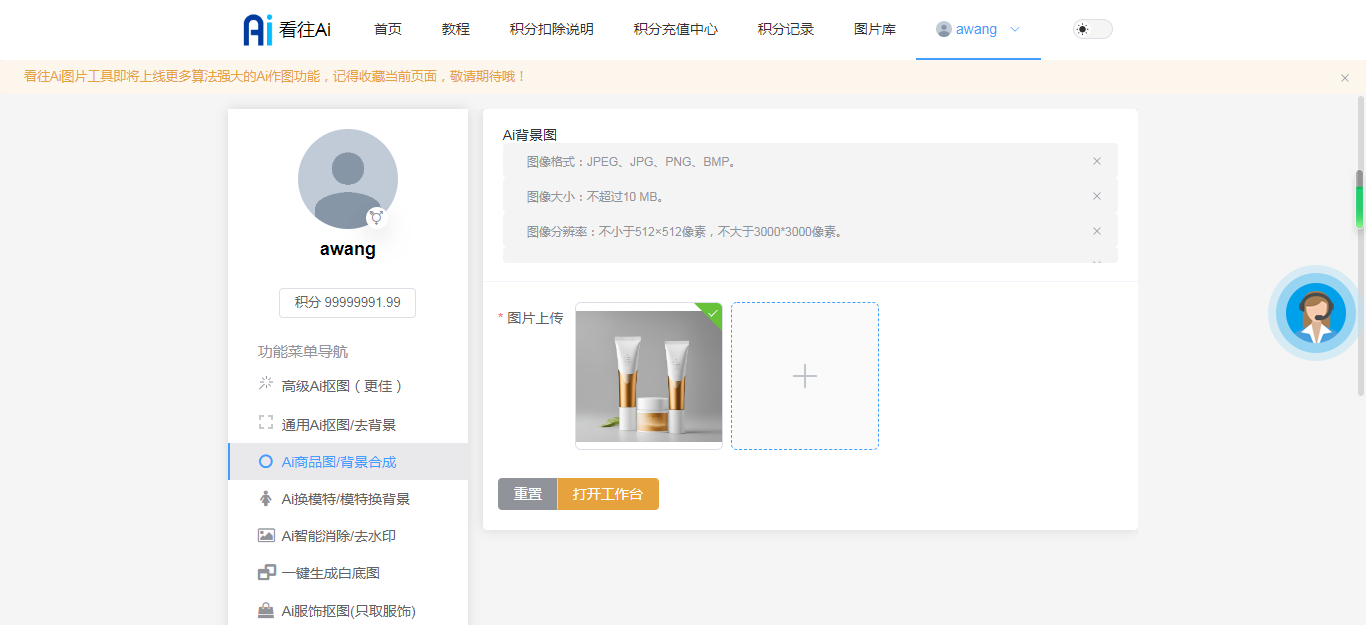
3、点击打开工作台,进入ai商品图生成界面,初次使用这里建议选择参考图作为背景图,这样利于控制快速出效果图,同时画面比列可以选择,产品图可以选择缩放或者背景选择放大。推荐使用参考图这里的场景图,这样的效果能可控些。
4、进行选择时候可以选择风格类型和产品类目,可以快速匹配适合的场景
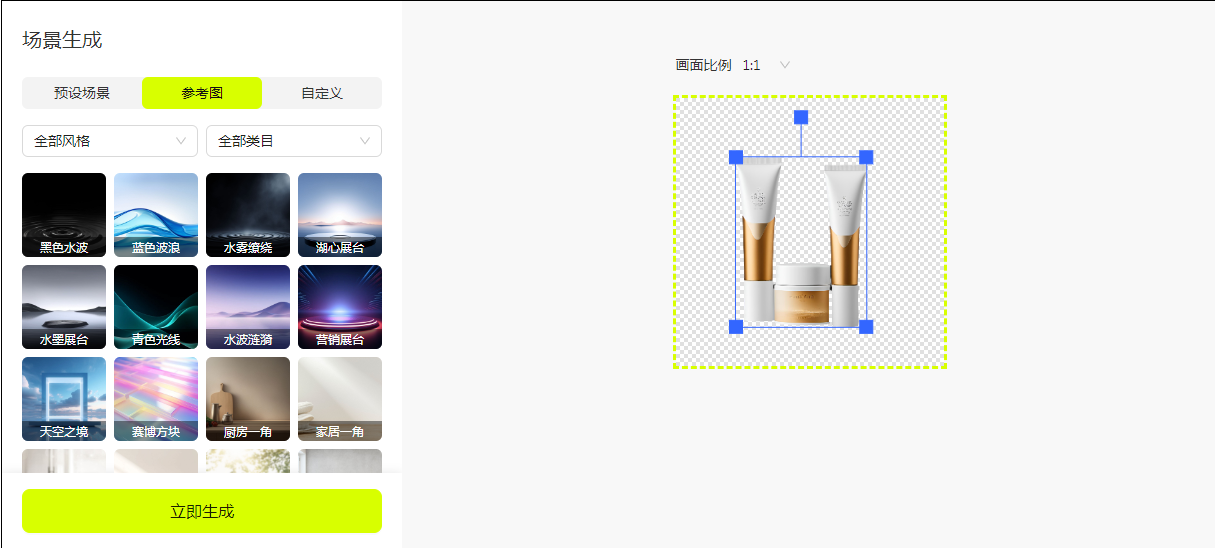
5、这里我选择的是餐厅桌面,我选择了将产品图缩小和背景放大,具体效果您可以随心调试,选择好后点击左侧立即生成等待生成后勾选保存即可。保存后如果想继续生成下一张那么需要关闭当前页面,重新在操作台上传图片后打开工作台才可继续创作,否则会一直停留在生成界面。
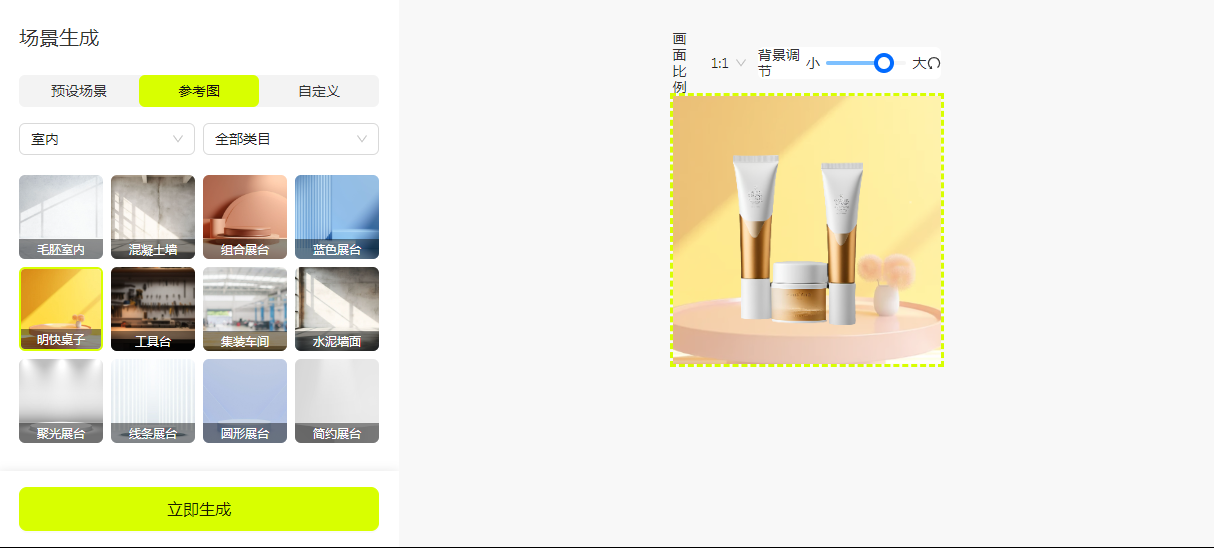
6、下列为用户操作创作后的效果图



































效果展示(2)

原图



